WinXP如何锁定IE浏览器主页?
时间:2019-10-29来源:系统屋作者:zhiwei
在平时的工作中,我们习惯把IE主页设置成自己常用的,因为这样打开比较方便。可是很多用户不知道如何锁定IE浏览器主页,其实很简单,如果你不懂WinXP如何锁定IE浏览器主页的话,那么赶紧看看小编整理的以下教程吧!
方法1:
1、Win7系统由于桌面上没有IE浏览器,所以需要先在桌面上建立一个IE图标(非快捷方式图标)。
建立好IE图标后,请继续下面的步骤。
2、XP:
在左下角点击“开始”,在运行中输入“regedit”,点击确定。
Win7:
使用快捷键“Win+R”(Win键就是键盘上带有“Win窗口图标”的键),出现“运行”,输入“regedit”。
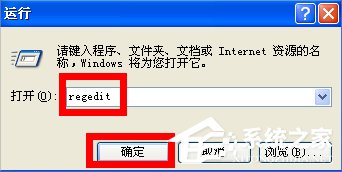
3、出现“注册表编辑器”界面,找到下面的路径:
XP:
【HKEY_CLASSES_ROOT\CLSID\{871C5380-42A0-1069-A2EA-08002B30309D}\shell\OpenHomePage\Command】
Win7:
【HKEY_CLASSES_ROOT\CLSID\{871C5380-42A0-1069-A2EA-08002B30301D}\shell\OpenHomePage\Command】
注意:Win7系统这个注册表的位置和你在桌面的建立IE图标导入的注册表有关系,我的导入的是【HKEY_CLASSES_ROOT\CLSID\{871C5380-42A0-1069-A2EA-08002B30301D}\shell\OpenHomePage\Command】位置,所以我找到这个注册表,你看看自己的是什么位置。
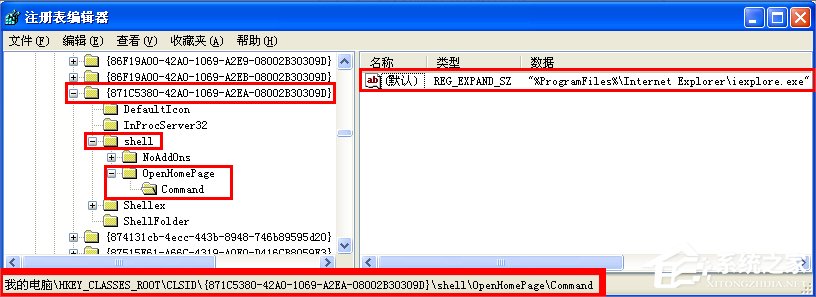
4、右键点击右边的“默认”,出现菜单,选择“修改”。
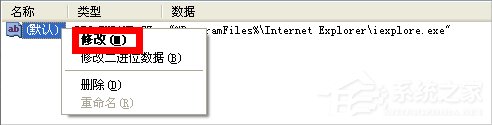
5、弹出“修改字符串”界面,在“数值数据”中的后面加上你想要设置的主页的地址,如:
“%ProgramFiles%\Internet Explorer\iexplore.exe” www.baidu.com
然后点击确定。
注意:有的人的电脑中的数值数据是:“C:\ProgramFiles\Internet Explorer\iexplore.exe”,一样在后面加上网页的地址。
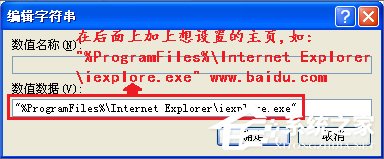
6、退出“注册表编辑器”。打开网页就会显示刚才设置的百度主页了,虽然主页设置的是:www.qq.com
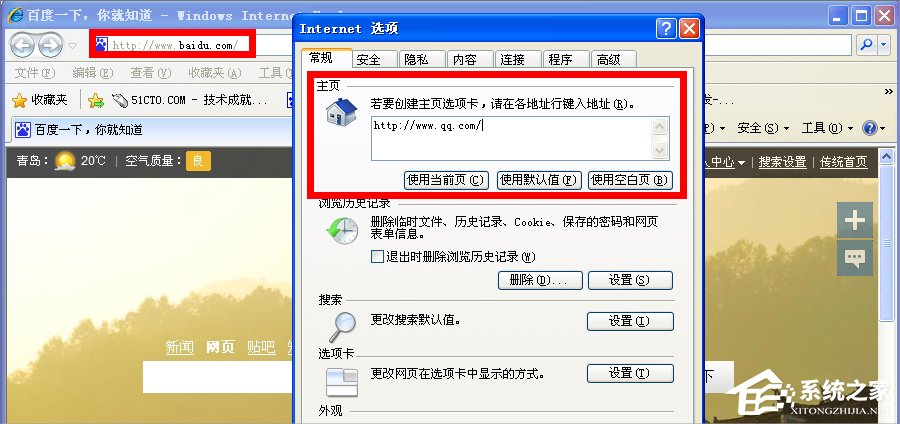
方法2:
1、如果方法1中的注册表的键值没有被修改,是的默认的话,那方法2的设置就会起作用。
使用组策略设置IE主页和方法2的效果是一样的,具体方法请看方法4。请看方法2的具体步骤:
在“注册表编辑器”中找到下面的路径:
【HKEY_CURRENT_USER\Software\Policies\Microsoft\Internet Explorer\Main】
注意:如果没有Internet Explorer\Main,就新建项“Internet Explorer\Main”。
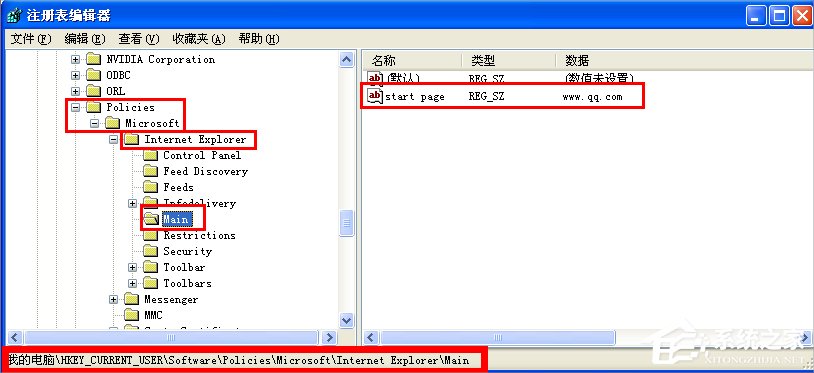
2、右键点击右边的“Start Page”,出现菜单,选择“修改”。
注意:如果没有“Start Page”,就新建“字符串值”,命名为Start Page。
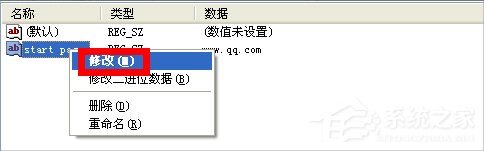
3、出现“编辑字符串”界面,在“数值数据”输入你想设置的网页,点击确定。
我这里设置www.baidu.com,和方法1中设置的主页一样。
注意:(1)如果方法1和方法2设置的主页不一样,点击桌面上的IE,就会显示方法1设置的主页;点击快速启动栏中的IE,就会显示方法2设置的主页。
(2)删除快速启动栏中的IE,将桌面上的IE图标拖到快速启动栏,就会显示方法1设置的主页了(Win7桌面的IE不能绑定到任务栏)。
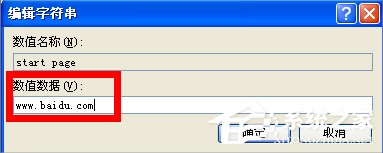
方法3:
1、如果前2中方法中的注册表中的位置没有被修改,那方法3的设置就会起作用。
在“注册表编辑器”中找到下面的路径:
【HKEY_CURRENT_USER\Software\Microsoft\Internet Explorer\Main】
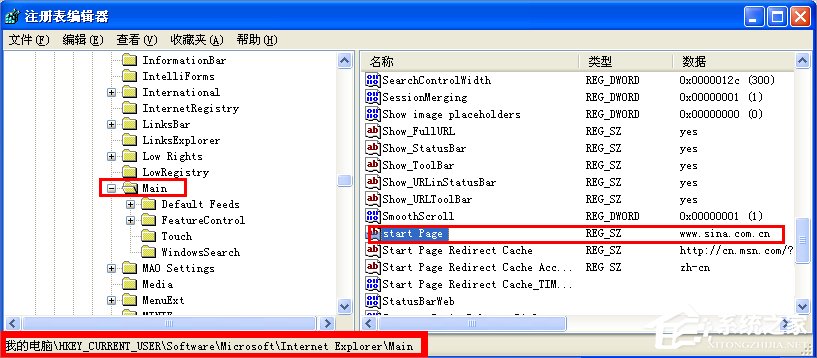
2、右键点击右边的“Start Page”,出现菜单,选择“修改”。
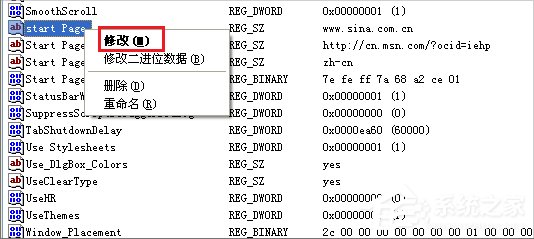
3、出现“编辑字符串”界面,在“数值数据”输入你想设置的网页,点击确定。
我这里设置的www.baidu.com
经过上面的3种方法设置,就可以把主页www.baidu.com锁定了。
如果你再使用方法4和方法5,就会就会使IE主页安全锦上添花了。请继续看下面的方法。
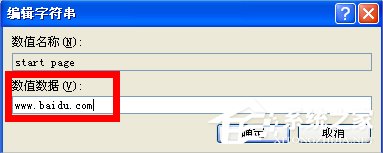
方法4:使IE主页设置变灰色
1、点击左下角的“开始”,在运行中输入“gpedit.msc”,点击确定。
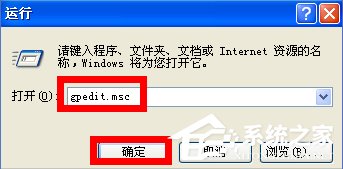
2、出现“组策略”界面,找到下面的路径:
【用户设置-管理模板-Windows组件-Internet Explorer】
在右边找到“禁用更改主页设置”。
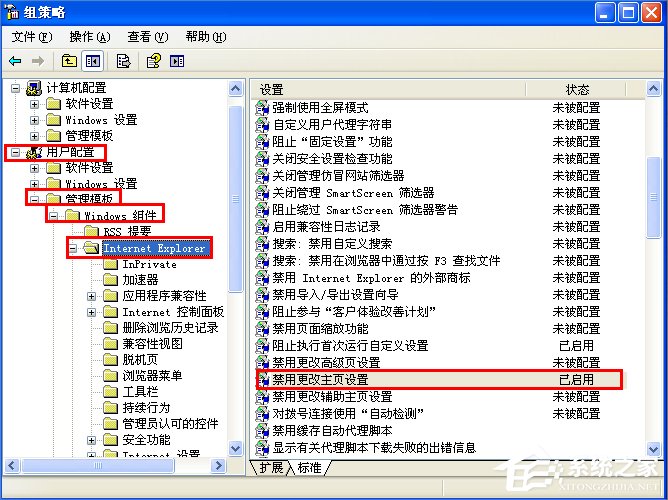
3、双击“禁用更改主页设置”,出现“禁用更改主页设置 属性”界面。
(1)点击“设置”。
(2)点击“已启用”。
(3)主页中输入网站:www.baidu.com(这个操作和方法2的效果是一样的)。
(4)点击确定。
(5)退出组策略。
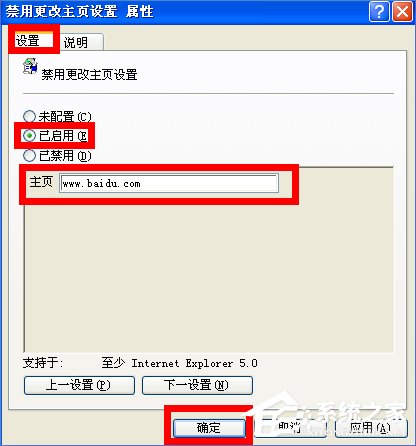
4、打开IE浏览器,打开工具中internet选项,就会发现主页设置成www.baidu.com,而且设置变灰色了,如图
注意:IE主页设置变灰色,与修改下面的注册表效果一样:
【HKEY_CURRENT_USER\Software\Policies\Microsoft\Internet Explorer\Control Panel】
新建DWORD值HomePage,数值数据为1。
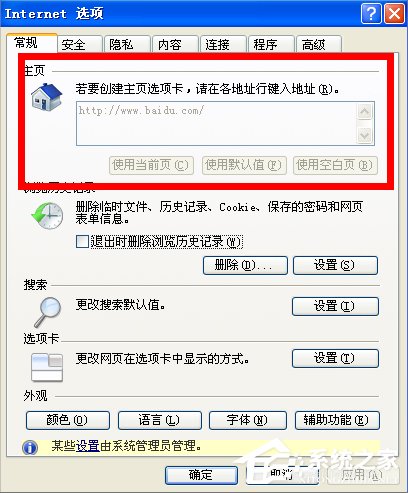
方法5:修改注册表中主页设置的权限
1、如果把注册表中的有关IE设置的项的权限都设置成只读权限,这样就会不能修改和IE有关的注册表了,安全性就大大提高了。具体方法请看下面的步骤。
我用方法1中的项做示范:
找到下面的注册表路径:
【HKEY_CLASSES_ROOT\CLSID\{871C5380-42A0-1069-A2EA-08002B30309D}\shell\OpenHomePage\Command】
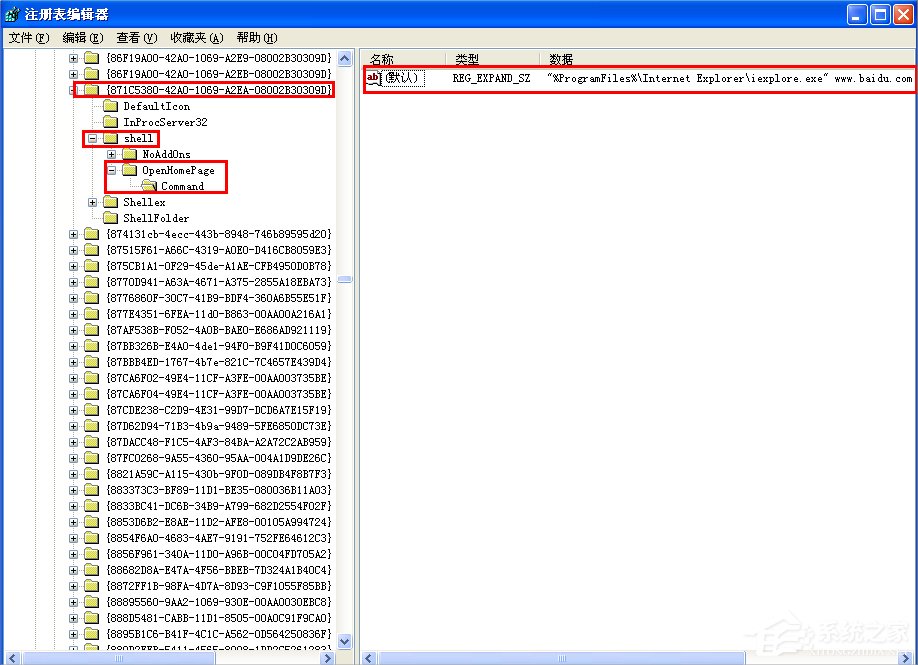
2、右键点击“command”,出现菜单,点击“权限”。
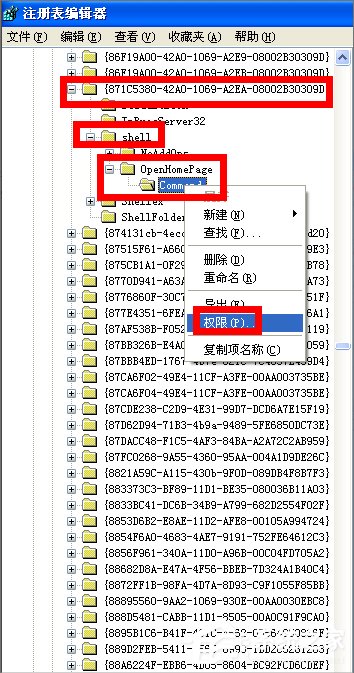
3、出现“Command的权限”界面,点击“高级”。
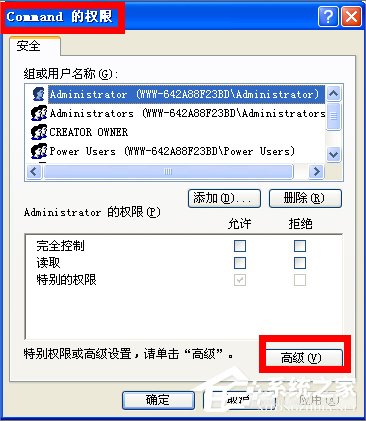
4、出现“Command的高就安全设置”界面:
(1)将“从父项继承那些可以应用到子对象的权限项目,包括那些再次明确定义的项目”前面的对号去掉。
(2)去掉对号后,会弹出一个“安全”窗口,点击“删除”。
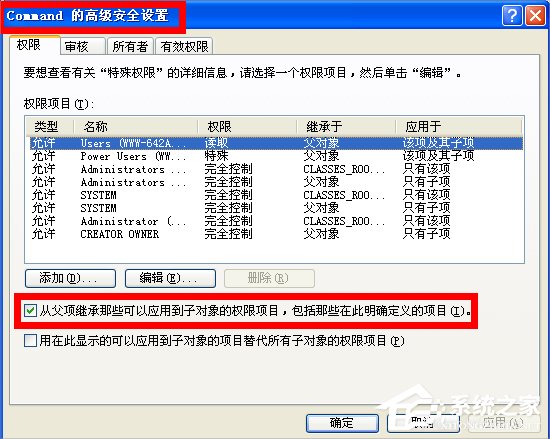
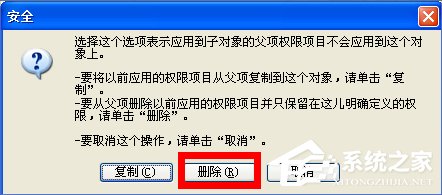
5、又返回到“Command高级安全设置”界面:
(1)看到权限项目中的所有的用户都删除了。
(2)点击“添加”,出现“选择用户和组”。
(3)将“everyone”添加进去,点击“检查名称”,最后点击确定。
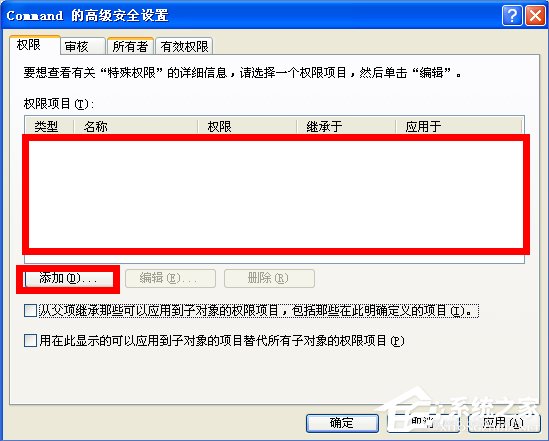
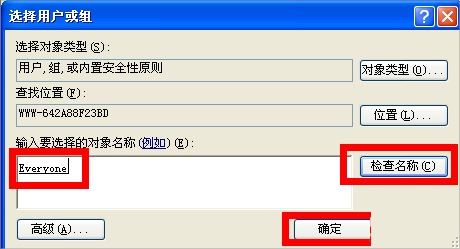
6、设置everyone的权限
(1)选中“查询数值”,“枚举子项”,“通知”和“读取控制”。
(2)点击确定。
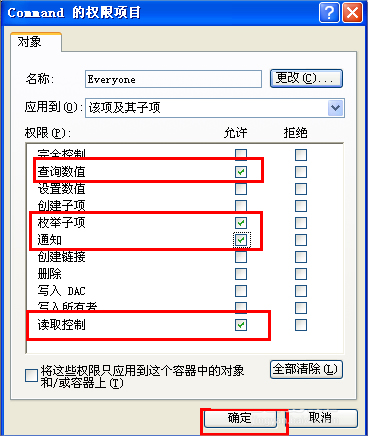
7、返回“Command高级安全设置”界面,点击确定。
8、返回到”Command的权限”界面,点击确定。
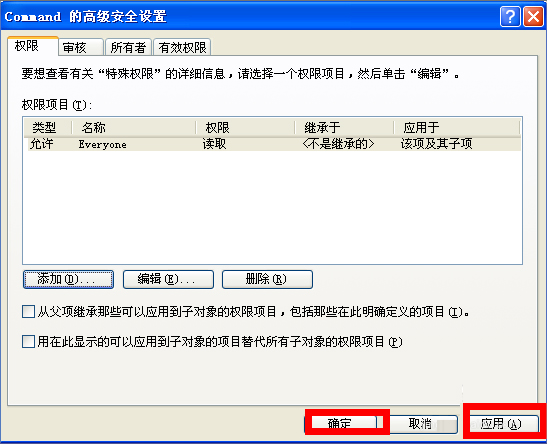
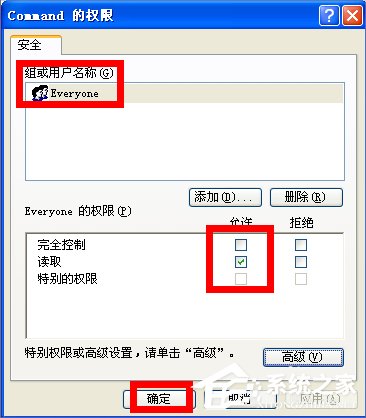
9、经过上面的5种方法的设置,你的IE主页就固若金汤了。
以上就是WinXP如何锁定IE浏览器主页的方法了,当然你只需要操作到方法3就已经锁定主页了,但是如果你还想让主页变成灰色的,并且获取主页权限的话,那么就操作方法4、5吧!
相关信息
-
-
2019-12-12
WinXP找不到音频设备的解决方法 -
2019-12-12
WinXP打开网上邻居提示“您可能没有权限使用网络资源”怎么办? -
2019-12-12
WinXP我的文档图标不见了怎么办?
-
-
WinXP系统没有可用的音频设备怎么办?
最近有WinXP系统用户反映,使用电脑看电视的时候,发现没有声音出来,电脑也弹出提示没有可用的音频设备,用户以为重新启动电脑后就能好,所以就重启了好几遍电脑,可是结果都一样,这使得用户心情非常的烦躁。那么,WinXP系统没有可...
2019-12-12
-
WinXP系统小黑屋提示“损坏的图像”怎么解决?
最近有WinXP系统用户反映,运行小黑屋云写作的时候出现提示“LonelyWriter.exe - 损坏的图像”,导致小黑屋云写作运行失败,这让用户感到非常烦恼。那么,WinXP系统小黑屋提示“损坏的图像”怎么解决呢?接下来,我们一起往下看...
2019-12-12
系统教程栏目
栏目热门教程
- 84次 1 XP怎么看电脑配置好不好?
- 73次 2 XP系统下运行QQ飞车提示“crossproxy.exe应用程序错误”怎么修复?
- 70次 3 WinXP系统小黑屋提示“损坏的图像”怎么解决?
- 54次 4 DOSBox怎么用?DOSBox使用教程
- 54次 5 WinXP笔记本设置WiFi热点的方法
- 51次 6 WinXP打开IE浏览器显示网页证书错误怎么办?
- 51次 7 WinXP系统百度识图怎么用?WinXP系统用百度识图查找自己需要的图片
- 47次 8 WindowsXP怎么加入工作组?
- 47次 9 WinXP打开网上邻居提示“您可能没有权限使用网络资源”怎么办?
- 46次 10 XP系统针式打印机打印连续纸时如何调整设置
人气教程排行
- 1000014次 1 硬盘检测工具HDTune怎么用?
- 1000007次 2 PPTX格式文件怎么打开?
- 1000004次 3 表格数据整理很麻烦?Excel筛选数据超精准
- 1000003次 4 会声会影安装出现“setup.exe已停止工作”提示怎么解决?
- 1000003次 5 PS滤镜怎么安装?PS滤镜放在哪个文件夹中?
- 1000003次 6 ESET NOD32最新用户名和密码大汇总
- 1000002次 7 最新卡巴斯基永久激活码
- 1000001次 8 Excel表格中的宏是什么意思?Excel宏使用教程
- 1000000次 9 屏幕录制软件录制视频教程 屏幕录像专家怎样用?
- 1000000次 10 微信电脑版怎么登陆?电脑不扫描二维码登录微信的方法
站长推荐
- 164次 1 Win7有番号怎么下载电影?
- 122次 2 Adobe Photoshop CS6简体中文版的安装及破解方法
- 77次 3 互联网、万维网、因特网之间有什么区别?
- 72次 4 Mac使用迅雷离线下载的技巧
- 67次 5 电脑看视频一卡一卡的怎么办?网页看视频不流畅怎么处理?
- 67次 6 Win10 16257如何升级为最高端版本Win10 Pro for Workstations?
- 61次 7 电脑不能打字是什么情况?键盘无法输入文字怎么解决?
- 57次 8 linux系统查看硬件信息的方法
- 53次 9 苹果笔记本装Win7系统的方法
- 49次 10 如何关闭迅雷弹窗广告?怎么屏蔽迅雷弹窗广告?
热门系统下载
- 912次 1 CentOS 6.7 x86_64官方正式版系统(64位)
- 192次 2 CentOS 7.0 x86_64官方正式版系统(64位)
- 151次 3 Windows 10预览版9841官方64位/32位版
- 146次 4 深度技术 GHOST WIN7 SP1 X64 经典旗舰版 V2015.10(64位)
- 141次 5 GHOST WIN10 X86 装机专业版 V2017.04(32位)
- 131次 6 Windows 10 一周年更新1607官方正式版(64位/32位)
- 123次 7 华硕 AUSU GHOST WIN7 SP1 X64 稳定安全版 V2019.02 (64位)
- 108次 8 CentOS 6.2 x86_64官方正式版系统(64位)




